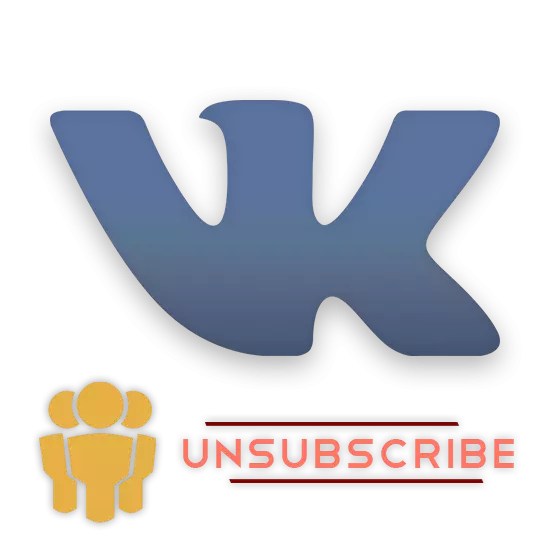
Sociālajā tīklā Vkontakte pēc noklusējuma kopienas ir tikai viena no iespējamām metodēm rakstiski. Tomēr dažu izstrādātāju centienu dēļ ir iespējams izmantot arī īpašu, trešo personu programmatūru, kas ir atļauts automatizēt grupu noņemšanas procesu.
Atteikties no vkontaktes grupām
Ņemiet vērā, ka šodien esošie un efektīvie veidi ir sadalīti tikai divām metodēm, no kurām katra tiks izskatīta detalizēti. Tajā pašā laikā internetā ir arī ievērojams krāpniecisku programmu apjoms, kas nav ieteicams nekādā gadījumā.SVARĪGI: Pēc Globālās izmaiņas VK interfeisā notika, un tajā pašā laikā tehniskā komponenta vietnes, daudzi populāri paplašinājumi ir zaudējuši savu nozīmi, piemēram, VKOPT joprojām nevar automātiski dzēst grupas. Tādēļ ir ieteicams samaksāt laiku uz metodēm, kas tiks dotas vēlāk.
1. metode: Manuāla reģenerācija no Kopienas
Pirmais un visizplatītākais tehnikas lietotājs izmanto šīs resursa galvenās iezīmes. Neskatoties uz šķietamo vienkāršību, un tajā pašā laikā neērtības, visu procesu var skaitīt ar automātisko un noņemt desmitiem grupu bez problēmām.
Vēlaties šo tehniku, jums jāzina, ka katra nepieciešamā darbība jāveic manuālajā režīmā. Tādējādi, kam ir vairāki simti abonementu vai pat tūkstošiem grupu un kopienu, jūs būsiet ar lielu problēmu, kas saistīta ar mērķi sasniegt mērķi un vienkāršāko nogurumu.
Ja jūsu grupu saraksts ir simts simts, un dažos gadījumos ir vairāk publikāciju, šī metode ir ideāli piemērota jums, ņemot vērā unikālo iespēju atstāt dažas publikas sarakstā, kas joprojām ir jūsu vērtības ziņā interesi.
- Atveriet vietni Vkontakte un izmantojot vietnes galveno izvēlni ekrāna kreisajā pusē, dodieties uz sadaļu "Group".
- Turklāt pārliecinieties, ka esat cilnē "Visa kopiena".
- Šeit, saskaņā ar jūsu personiskajām interesēm, jums ir nepieciešams, lai ražotu nepietiekamu procesu. Lai to izdarītu, novietojiet peli pār "..." ikonas, kas atrodas katras pārstāvētās kopienas vārda labajā pusē.
- Starp atvēršanas izvēlnes vienumiem, jums ir jāizvēlas "atteikums".
- Turklāt, neatkarīgi no tā, kāda veida kopienas svītrots, virkne ar iemiesojumu un grupas nosaukumu mainīsies krāsu, simbolizējot par veiksmīgu noņemšanu.
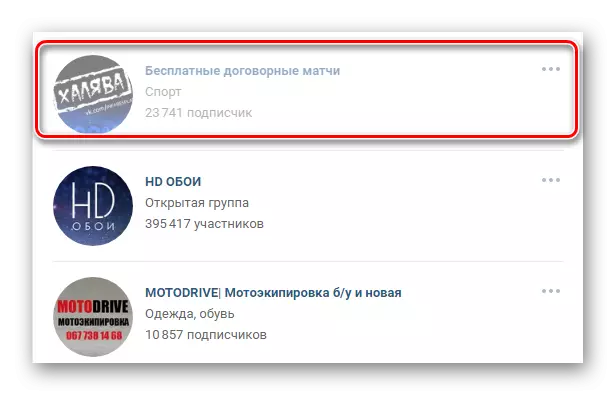
Ja jums ir nepieciešams, lai atgūtu tikai attālo grupu, atkārtoti atklāt nolaižamo izvēlni "..." un izvēlieties "Abonēt".
- Mēģinot iziet no Kopienas, kurai ir statuss "slēgta grupa", jums būs nepieciešams papildus apstiprināt jūsu nodomus, izmantojot pogu "Izejas grupa" īpašā dialoglodziņā.
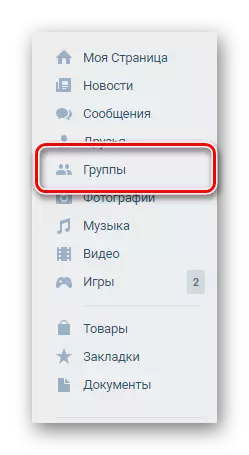
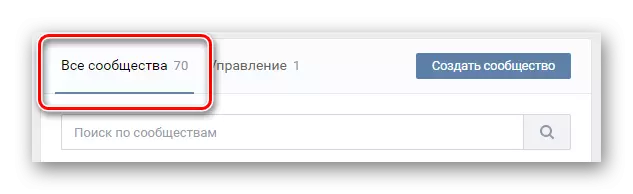
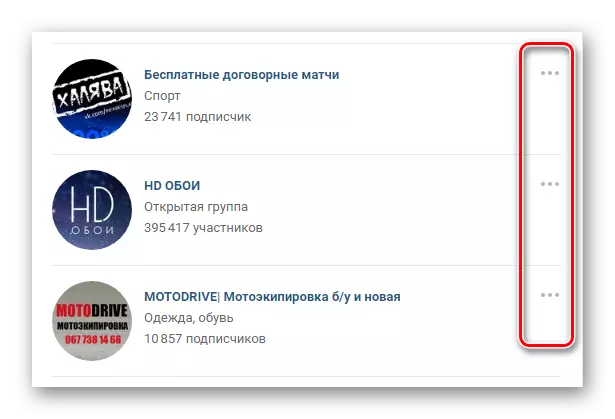
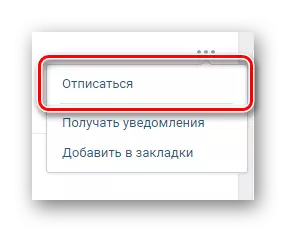
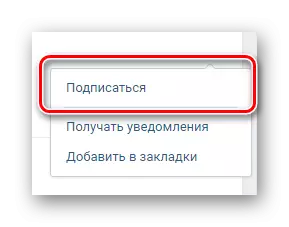
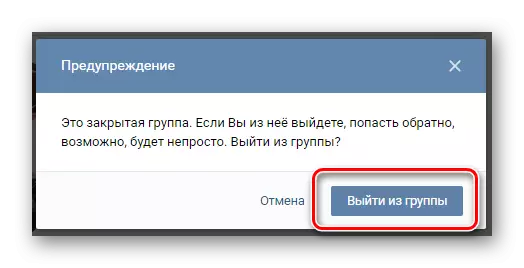
Pēc aiziešanas no slēgtās grupas, atgriezieties tajā tādos pašos veidos, kā attiecībā uz parasto publiku, tas nav iespējams!
Ņemiet vērā, ka jūs varat atjaunot tālvadības kopienu, iespējams, tikai pirms lapas atjaunināšanas. Pretējā gadījumā, ja jums ir nepieciešams atkārtoti izpildīt abonementu, jums būs nepieciešams atkārtoti atrast nepieciešamo publisko caur iekšējo meklēšanas sistēmu un pēc tam abonēt.
Tas ir visi aktuāli ieteikumi attiecībā uz kopienas atbildēm.
2. metode: rīks 42
Neskatoties uz lielo programmu un paplašinājumu skaitu pārlūkprogrammā, ievērojami paplašinot sociālā tīkla VKontaktas vietas standarta spējas, tikai dažas no tām var tīrīt Kopienas sarakstu, ignorējot ierobežojumus un neprasot augstas laika izdevumus. Viens no šiem līdzekļiem ir instruments 42, pieejamu hroma veikalā un darbojas tikai ar šo interneta pārlūku.
Lejupielādēt rīku 42 no Chrome Store
1. solis: paplašināšanas sagatavošana
- Izmantojot Google Chrome pārlūkprogrammas jaunāko versiju, dodieties uz lapu virs iesniegtās saites un izmantojiet pogu "Install" augšējā labajā stūrī. Šai darbībai būs jāapstiprina dialoglodziņa tīmekļa pārlūkprogrammas.
- Pēc tam, augšējā panelī pagarinājuma blokā, jums ir nepieciešams, lai noklikšķinātu uz rīka 42 ikonas un noklikšķiniet uz "Autorizējiet VKontakte" cilnē, kas atveras, atveras. Ja norādītajā apgabalā nav ikonas, vispirms mēģiniet atklāt galveno izvēlni "..." programmas stūrī.
- Papildu pārlūkprogrammas logā veiciet atļauju VK tīmekļa vietnē, ja tas nav izdarīts agrāk, un pakāpeniski "Piekļuves atļauja" noklikšķiniet uz pogas Atļaut. Darbības var palaist garām, ja iepriekš izmantots rīks 42, ieskaitot tālruņa lietojumprogrammu.
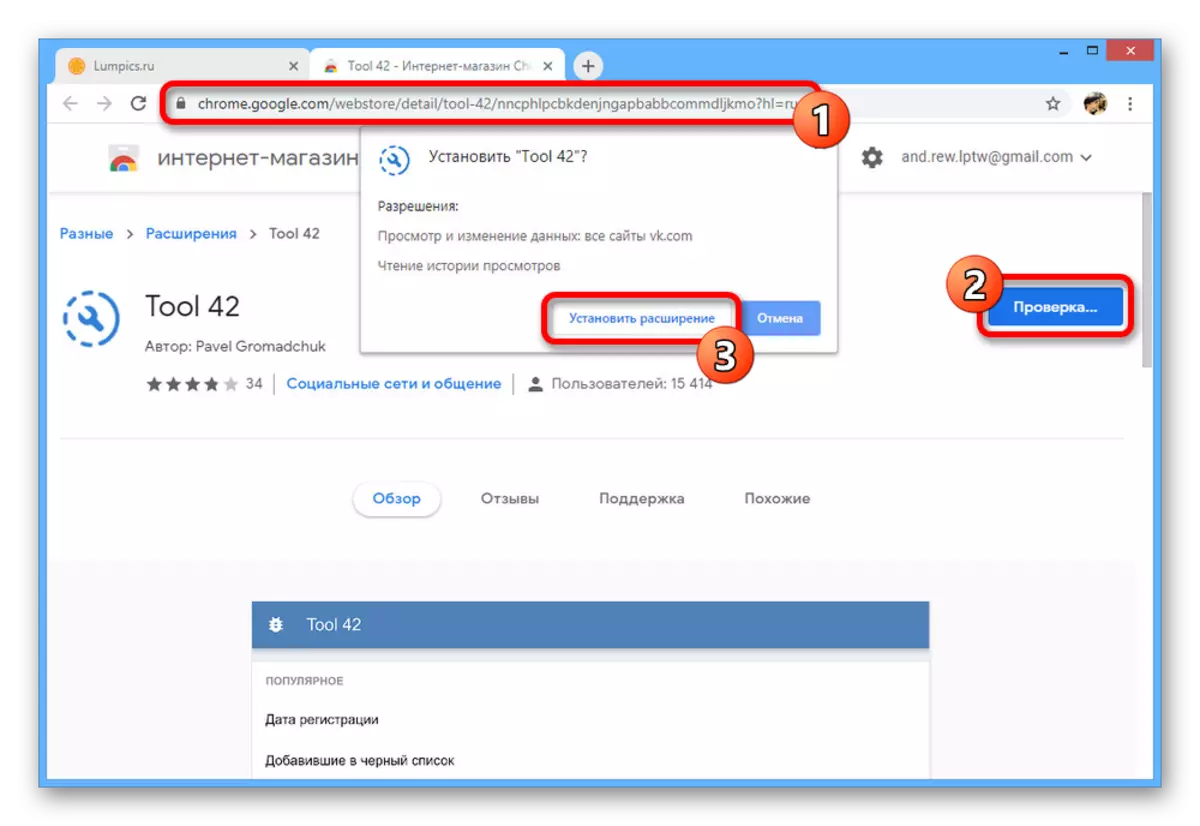
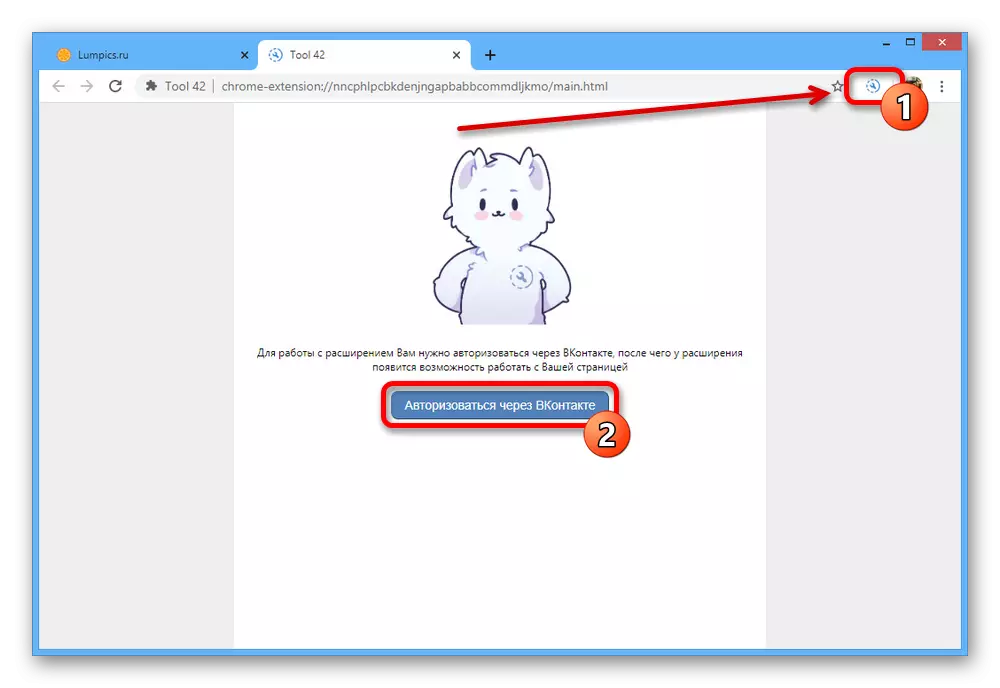
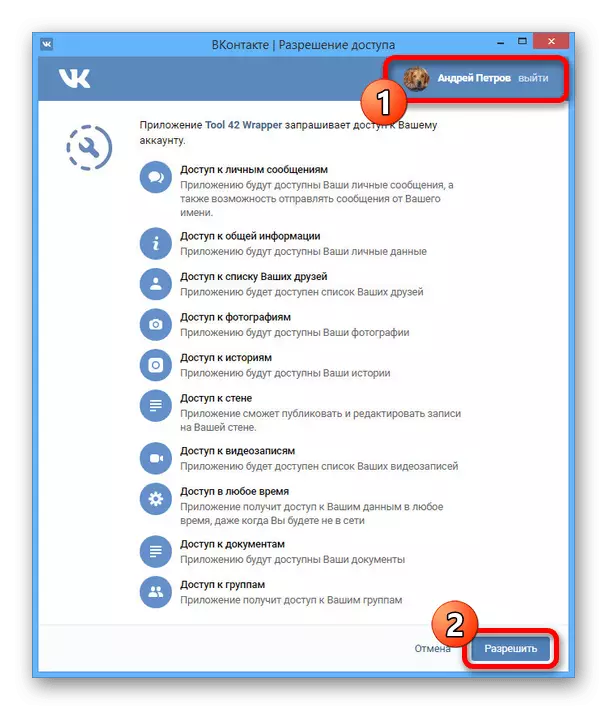
2. solis: sakaru izeja
- Reiz ekrānā ar galveno paplašinājuma izvēlni kategorijā, izvietojiet kopienas vienumu. Savukārt, šeit jums ir nepieciešams, lai dotos uz "tīrīšanas kopienām" lapā.
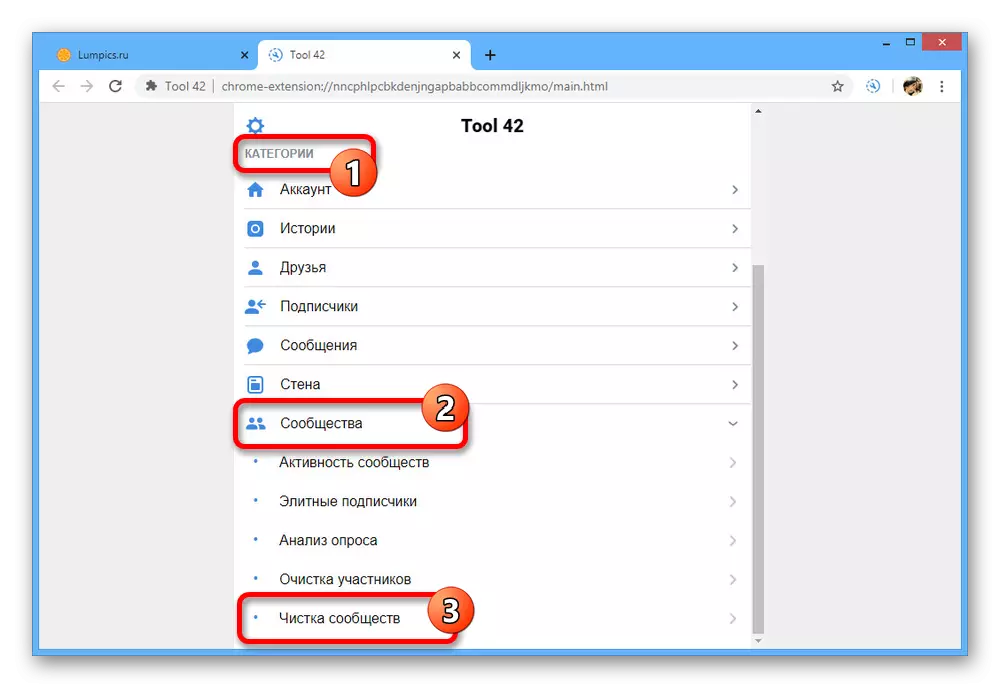
Pagaidiet kādu laiku, kamēr rīks 42. vāc datus par skaitu publisko numuru lapā. Parasti procedūra ir pabeigta uzreiz pat ar vairākiem tūkstošiem abonementu.
- Nākamajā lapā būs pietiekami detalizēta statistika ar iespēju izvadīt vai saglabāt noteiktas iespējas. Instalējiet izvēles rūtiņas, kur nepieciešams saglabāt "ievadīto", un izmantot pogu "Tīrīšanas kopienas", lai turpinātu.
Piezīme: Par masveida noņemšanu, jums ir nepieciešams, lai instalētu ērces visur, izņemot pirmos divus punktus ar pilnīgi pretēju prasību.
- Kā papildu pasākumu, jums tiks dota iespēja izvēlēties konkrētas publiskās lapas vai grupu. Šis posms ir galīgs, tāpēc ir salauzis ar izvēli, vēlreiz noklikšķiniet uz "skaidras kopienas".
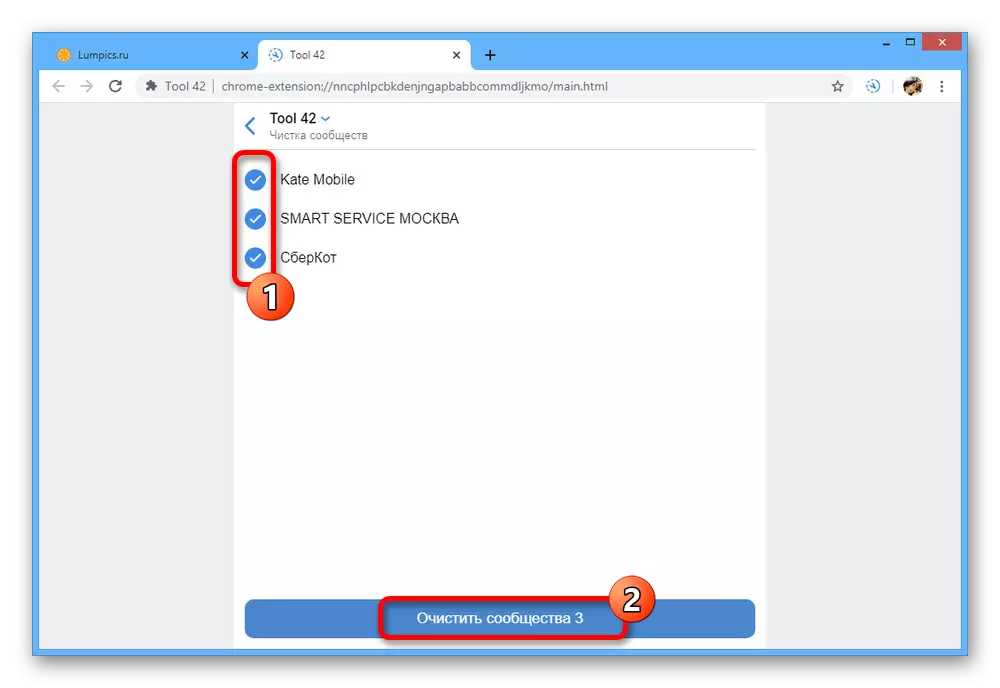
Veicot tikai dažas sekundes, bet pat ņemot vērā šo procedūru var pārtraukt vidū. Rezultātā lapa tiks parādīta ar čeku zīmes ikonu.
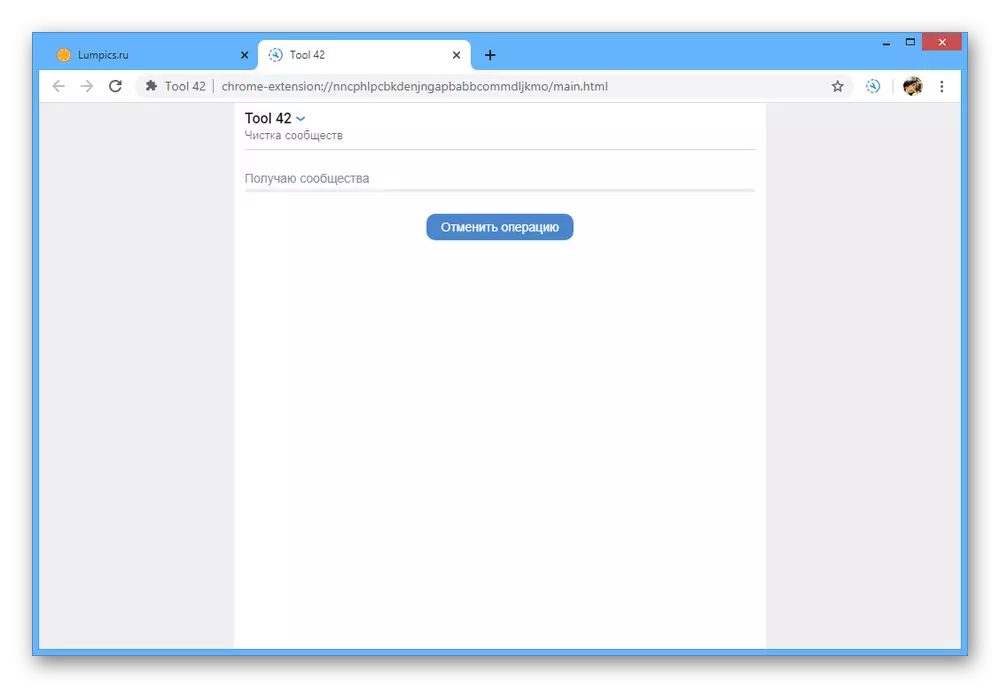
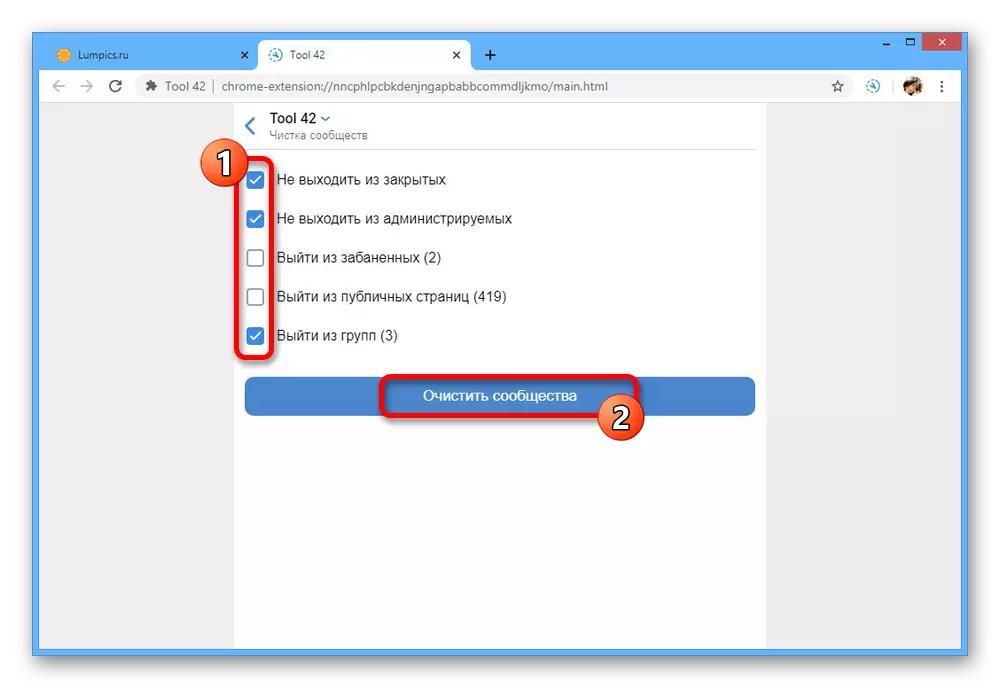
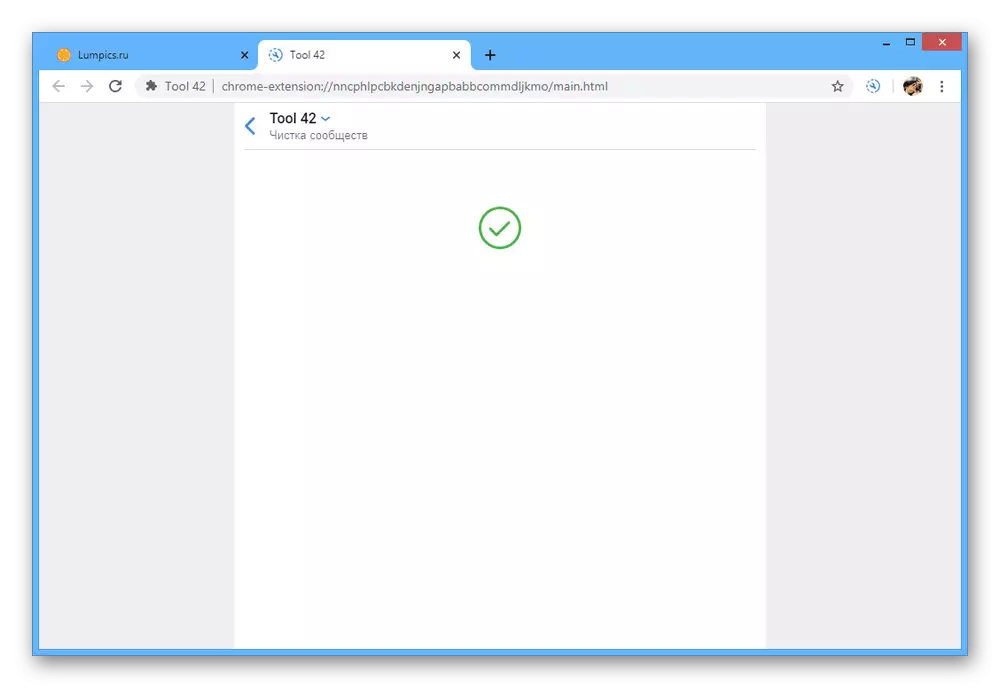
Kad dzēšana ir pabeigta, kaut kā atjaunot izvēlēto kopienu sarakstu nedarbosies, un tāpēc, ja nepieciešams, rūpēties par saglabāšanu atsauces uz nepieciešamajām grupām. Kopumā iesniegtā paplašināšana atšķiras no līdzīgiem risinājumiem ērtības un daudzpusības, jo papildus aprakstītajiem uzdevumiem jūs varat izmantot citu funkciju masu.
3. metode: īpašais kods
Sakarā ar trūkst atbalsta citām pārlūkprogrammām no iepriekš minētās paplašināšanās, kā arī ņemot vērā dažus citus aspektus, ir vērts pieminēt īpašu kodu kā atsevišķu ceļu. Tās izmantošana vienmēr būs svarīga, jo sociālā tīkla galveno lapu avota kodekss ir ārkārtīgi reti sastopams.
- Izmantojot VKontakte vietnes galveno izvēlni, dodieties uz lapu "Grupa" un ievietojiet šādu kodu adreses joslā.
Java # Script: Funkcija DELG () {
Saites = docum.queryselectorall ("A");
par (var a = 0; a
Par (var a = docum.queryselectorall ("poga"), b = 0; b
}, 1e3))
}
Funkcija CCG () {
Atgriezties + document.queryselectorall (". Ui_tab_count") [0] .innertext.replace (/ \ S + / g, ")
}
par (VAR CC = CCG (), gg = docum.queryselectorall ("span"), i = 0; i
var si = setinternerval ("ja (CCG ()> 0) {delg (); gg.click ();
}
Cits {
Clearinterval (SI);
}
", 2e3);
- Pēc tam dodieties uz līnijas sākumu un vārdu "Java # skripts" izdzēsiet simbolu "#".
- Nospiediet taustiņu Enter un gaidiet noņemšanas procedūru. Apdrošināšana tiks veikta automātiskā režīmā, neradot manuāli atjauninot lapu.
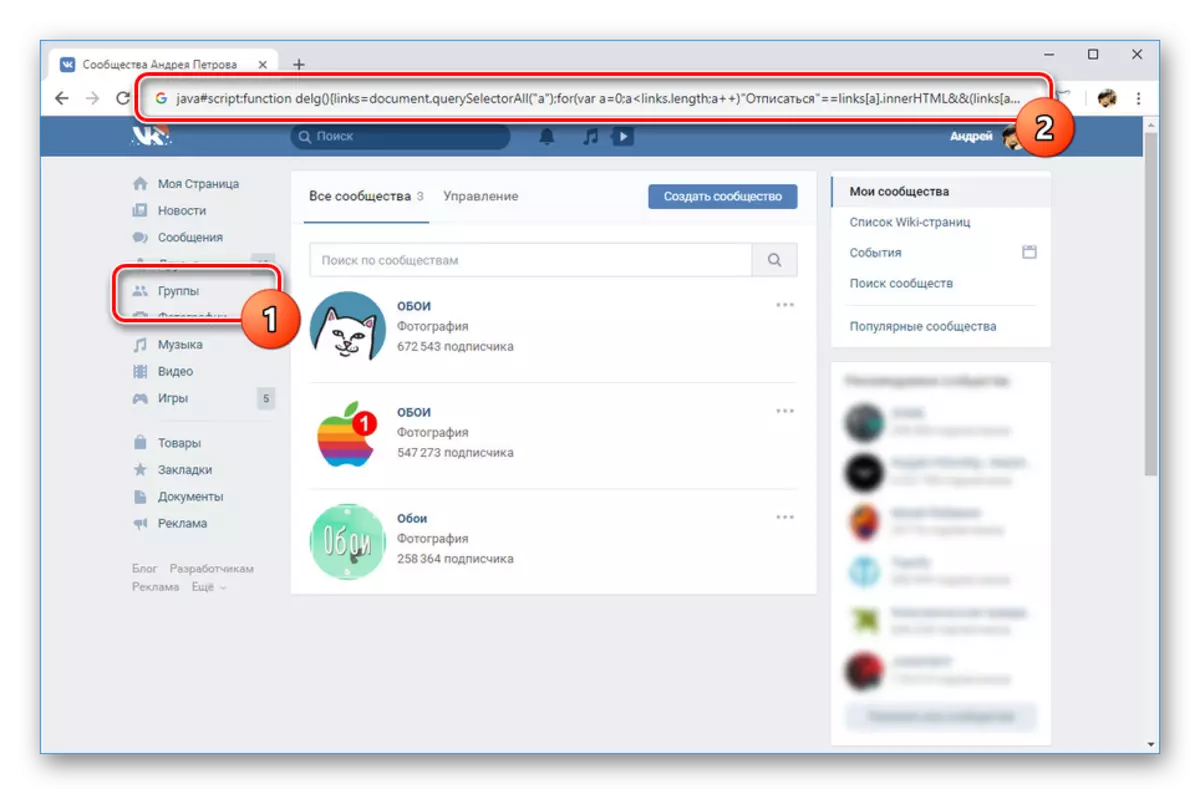
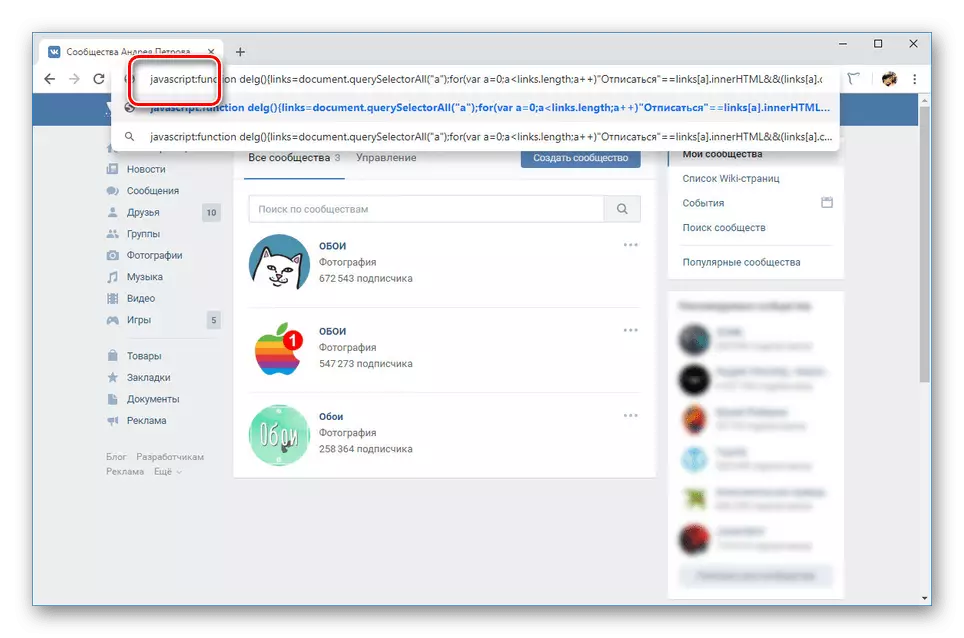

Vienīgā nepatīkamā iezīme, neskaitot pret surogātpasta aizsardzību, ir noņemt visus publiskos ziņojumus, tostarp tos, kuros jūs administrators vai radītājs. Šī iemesla dēļ jūs varat zaudēt piekļuvi, jo pārvaldīto kopienu meklēšana pašlaik nepastāv. Lai izvairītos no problēmām, rūpieties, lai iepriekš saglabātu saites uz nepieciešamajām grupām.
Secinājums
Mūsu aprakstītās metodes būtu pietiekami, lai attīrītu kopienas bez ierobežojumiem to skaitu. Ja kāda no izmantotajām metodēm nedarbojas, pārliecinieties, lai informētu mūs par to komentāros.
